Lorsque vous démarrez votre premier serveur Discord, l'une des premières choses que vous voudrez peut-être faire est de créer des rôles en son sein que vous pouvez attribuer aux utilisateurs de votre serveur. Les rôles dans Discord sont des postes qui offrent certaines capacités au sein du groupe. Par exemple, une personne ayant un rôle d'administrateur peut avoir la possibilité d'interdire des utilisateurs, de changer de nom ou de modérer le chat.
Ceci est un processus très simple, et en tant que propriétaire d'un serveur, vous pouvez changer les rôles qu'il contient quand vous le souhaitez. Voici comment ajouter, gérer et supprimer des rôles sur votre propre serveur Discord.
Table des matières
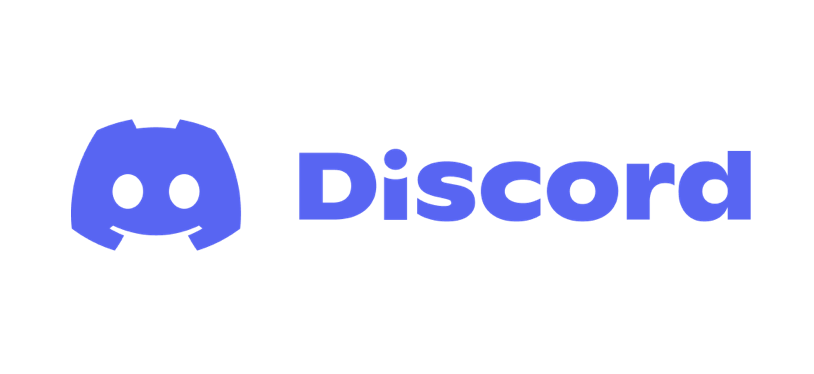
Comment pour ajouter des rôles dans Discord
Une fois que vous avez créé votre serveur, vous serez redirigé vers le canal de discussion textuelle général. À partir de là, vous pourrez personnaliser entièrement votre serveur, y compris en ajoutant des rôles. Suivez ces étapes pour en ajouter.
- À côté du nom de votre serveur, il y a une icône représentant une flèche vers le bas. Cliquez dessus pour ouvrir une liste déroulante et sélectionnez Paramètres du serveur.

- Dans la barre latérale, sélectionnez Rôles.

- Sur cette page, il y a un gros bouton au centre qui indique Créer un rôle. Sélectionnez ceci.

- Vous serez maintenant sur la page de création de rôle. Dans le premier onglet, vous pourrez modifier l'affichage du rôle sur votre serveur, comme le nom du rôle et la couleur attribuée.

- Sur l'onglet Autorisations, vous pouvez ensuite attribuer des autorisations au rôle. Ce sont des actions que l'utilisateur est autorisé à faire sur ce serveur.

- Sur l'onglet Gérer les membres, vous pouvez ensuite ajouter des membres de votre serveur à ce rôle.

- Une fois que vous avez terminé de créer votre rôle, sélectionnez le vertBouton Enregistrer les modifications.

Après cela, le rôle sera ajouté à votre serveur. Lorsque vous accédez au canal principal de votre serveur, vous devriez voir le rôle et les membres que vous avez ajoutés au rôle juste en dessous.
Comment gérer les rôles dans Discord
Une fois que vous avez créé un rôle, vous avez toujours la possibilité de le modifier quand vous le souhaitez ou en avez besoin. Cela peut être nécessaire si d'autres membres se joignent à vous, si vous souhaitez modifier les noms de rôle ou les autorisations.
Voici comment gérer les rôles que vous avez créés.
- Lorsque vous ouvrez la page Rôles dans les Paramètres du serveur, vous verrez une liste de tous les rôles que vous avez déjà créés.

- En plus de chaque rôle créé, vous verrez combien de membres lui sont affectés. Vous pouvez cliquer sur ce numéro pour être redirigé vers la Gérer les membresdans l'éditeur de rôles. Là, vous pouvez voir les noms des membres, ainsi qu'ajouter ou supprimer des membres du rôle. Sachez également que les membres peuvent avoir plusieurs rôles au sein d'un serveur.
- Retour sur la page principale Rôles , vous pouvez également cliquer sur l'icône en forme de crayon lorsque vous survolez un rôle pour l'afficher dans l'éditeur de rôles.

- Une fois que vous avez terminé de modifier vos rôles Discord, n'oubliez pas de cliquer sur le bouton vert Enregistrer les modifications.
Vous remarquerez également qu'il existe un rôle par défaut qui a été automatiquement créé– le rôle @tout le monde. C'est celui qui s'applique à tous ceux qui font partie du serveur. Pour modifier ce rôle, vous pouvez accéder à l'éditeur de rôle pour n'importe lequel de vos rôles actuels, puis, dans la barre latérale, sélectionner le rôle @everyone.
Il n'y a pas de limite au nombre de fois que vous pouvez modifier le options de chaque rôle, alors ne vous inquiétez pas pour que votre rôle soit parfait tout de suite. En fait, vous aurez probablement besoin de modifier souvent les rôles au début, car vous aurez une idée de leur fonctionnement et des autorisations.
Comment supprimer des rôles dans Discord
Dans ce processus de création et de modification de rôle, si vous constatez que vous n'avez plus besoin ou que vous ne souhaitez plus de rôle sur votre serveur, vous pouvez également les supprimer. Soyez prudent avec cela, car il n'y a aucun moyen de récupérer un rôle Discord supprimé autre que d'en créer un tout nouveau.
Voici comment supprimer un rôle de serveur Discord.
- Accédez à Paramètres du serveur > Rôles.
- Dans la liste de tous les rôles créés, recherchez celui que vous souhaitez supprimer. Sélectionnez l'icône représentant des points de suspension à l'extrémité droite, puis sélectionnez Supprimer.

- Une fenêtre contextuelle s'affichera pour confirmer si vous souhaitez ou non supprimer le rôle et vous avertira qu'une suppression de rôle ne peut pas être défait. Si vous souhaitez toujours supprimer le rôle, sélectionnez OK.

- Le rôle doit être supprimé de la liste et n'est plus disponible sur le serveur.
Une fois que vous avez supprimé un rôle, toutes les personnes auxquelles ce rôle avait initialement été attribué ne le verront plus, mais feront toujours partie du rôle @everyone.
Si vous supprimez un rôle qui a été accordé de nombreuses autorisations, comme un rôle d'administrateur, si vous êtes le propriétaire du serveur, vous aurez toujours des capacités d'administrateur complètes. Cependant, toute autre personne que vous avez désignée comme administrateur perdra ses autorisations si le rôle est supprimé. Alors, gardez cela à l'esprit lorsque vous vous débarrassez des rôles.
Ajouter, gérer et supprimer des rôles dans Discord
Créer un serveur Discord peut être une expérience formidable. Il vous permet de réunir des amis ou des personnes qui partagent des intérêts communs. La création de rôles Discord ajoute une autre couche à votre serveur Discord pour rendre les choses plus sûres avec les modérateurs, ou amusantes et intéressantes en ajoutant des rôles uniques que les membres peuvent atteindre.
Comme vous avez toujours la possibilité de modifier et de supprimer des rôles, cela rend l'ensemble du processus beaucoup plus fluide et vous évite beaucoup de maux de tête en essayant de créer votre propre environnement de serveur Discord.

